Du kan skriva ut ett helt e-postmeddelande i Outlook genom att öppna meddelandet och sedan väljaArkiv > Skriv ut.
Om du bara vill skriva ut en eller ett par sidor kan du göra det med hjälp av dialogrutan Utskriftsalternativ.
Viktigt!: På grund av antalet tillgängliga skrivare kan vi inte ge felsökningsinformation för specifika utskriftsproblem, till exempel att skrivaren inte svarar, rensa utskriftskön eller i de fall Outlook inte kan hitta skrivaren. Information om felsökning finns i handboken till skrivaren eller på tillverkarens webbplats.
Skriva ut en viss sida i ett meddelande
I alla versioner av Outlook kan du skriva ut alla udda sidor eller alla jämna sidor med alternativet Antal sidor under Kopior i dialogrutan Utskriftsalternativ.
Skriva ut markerade sidor
-
Välj Arkiv > Skriv ut > Utskriftsalternativ i ett öppet meddelande.
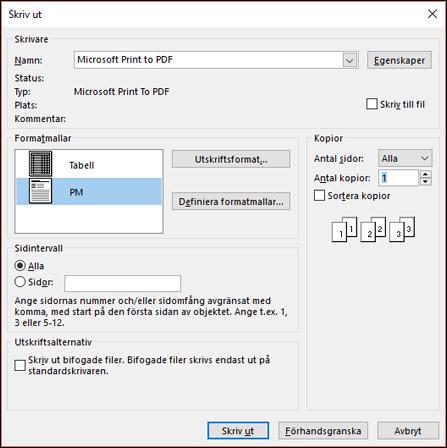
Obs!: Om du använder Outlook 2010 med en nätverksskrivare på Skriv ut fönster kanske visas bakom andra programfönster.
-
Välj önskade utskriftsalternativ. En detaljerad beskrivning av de här alternativen finns i Skriva ut objekt i Outlook.
-
Under Sidintervall klickar du på eller anger en specifik sida eller de sidor som du vill skriva ut.
Tips: Om du vill se hur meddelandet ser ut utskrivet klickar du först på Förhandsgranskning. Om du inte vill skriva ut hela meddelandet eller listan hjälper detta dig att avgöra vilka enskilda sidor du vill skriva ut.
-
Klicka på Skriv ut.
Skriva ut en del av ett meddelande
-
I det öppna meddelandet går du till fliken Meddelande i gruppen Flytta och klickar på Åtgärder, Andra åtgärder och klickar sedan på Visa i webbläsare.
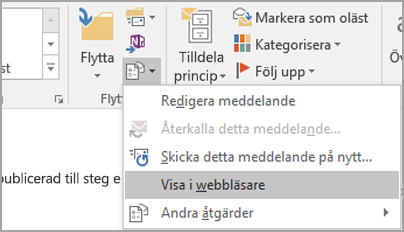
Om du ser ett säkerhetsmeddelande klickar du på OK för att fortsätta.
-
I meddelandet markerar du avsnittet du vill skriva ut. Markera texten eller en annan del av meddelandet direkt i webbläsarfönstret, inte i fönstret Förhandsgranska.
-
I webbläsarverktygsfältet klickar du på pilen bredvid knappen Skriv ut och sedan på Skriv ut.
-
Under Sidintervall klickar du på Markering och sedan på Skriv ut.










